win7安装打印机驱动时提示参数无效如何修复
更新时间:2022-03-19 09:21:00作者:huige
我们在新买打印机之后,如果要在电脑中正常使用的话,就要安装相应的打印机驱动,不过有win7系统用户在安装打印机驱动的时候,却遇到提示参数无效的情况,不知道这该怎么办,别着急,今天小编将给大家讲述一下win7安装打印机驱动时提示参数无效的详细修复方法。
具体步骤如下:
1、右击开始按钮,然后选择计算机管理 。
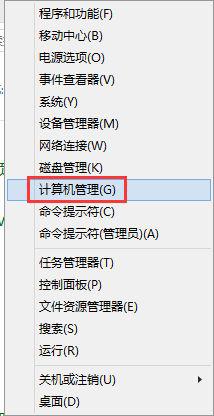
2、点击服务,然后在右侧找到并双击 Device Install Service,设置启动类型为 自动,点击启动,稍后再点击确定。
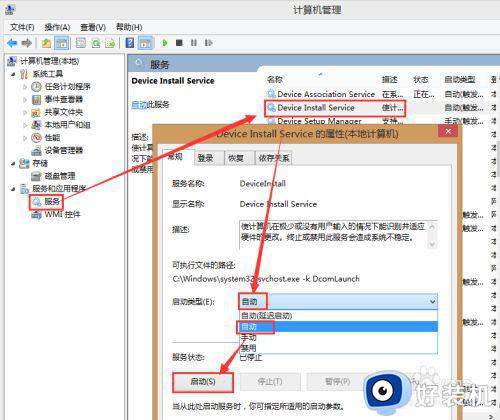
3、步骤类似于上一步,对 Device SetupManager 执行相同的操作。
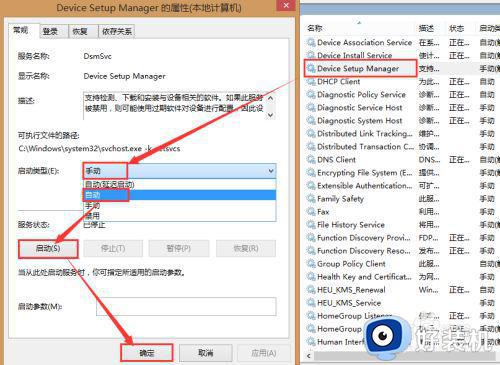
4、右击开始按钮,然后选择 关机或注销,重启,重新启动电脑。
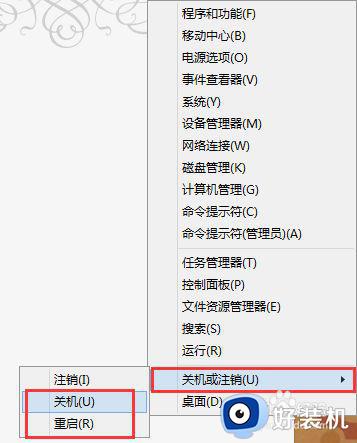
4、再次运行打印机驱动安装程序,尝试安装驱动。

关于win7安装打印机驱动时提示参数无效就给大家介绍到这里了,有碰到一样情况的用户们可以学习上面的方法来进行处理,相信这样就可以成功安装打印机驱动了。
win7安装打印机驱动时提示参数无效如何修复相关教程
- win7安装打印机驱动提示0x00000057错误代码如何解决
- win7无法安装打印机0x000000c1什么原因 win7无法安装打印机0x000000c1修复方法
- win7无法安装内核模式打印机怎么办 win7无法安装打印机驱动程序的修复方法
- win7安装打印机提示0x000000c1怎么办 win7打印机连接错误0x000000c1如何修复
- Win7怎样安装打印机和打印机驱动 Win7安装打印机和打印机驱动的方法
- 如何解决win7未能成功安装驱动程序 win7提示未能成功安装驱动程序的解决方法
- win7无法验证驱动程序发布者如何修复 win7提示无法验证发行者怎么解决
- win7如何安装打印机驱动 win7怎样安装打印机驱动
- win7打印机驱动安装教程 win7系统怎么安装打印机驱动程序
- win7怎么卸载打印机驱动 如何彻底删除win7的打印机驱动
- win7访问win10共享文件没有权限怎么回事 win7访问不了win10的共享文件夹无权限如何处理
- win7发现不了局域网内打印机怎么办 win7搜索不到局域网打印机如何解决
- win7访问win10打印机出现禁用当前帐号如何处理
- win7发送到桌面不见了怎么回事 win7右键没有发送到桌面快捷方式如何解决
- win7电脑怎么用安全模式恢复出厂设置 win7安全模式下恢复出厂设置的方法
- win7电脑怎么用数据线连接手机网络 win7电脑数据线连接手机上网如何操作
热门推荐
win7教程推荐
- 1 win7每次重启都自动还原怎么办 win7电脑每次开机都自动还原解决方法
- 2 win7重置网络的步骤 win7怎么重置电脑网络
- 3 win7没有1920x1080分辨率怎么添加 win7屏幕分辨率没有1920x1080处理方法
- 4 win7无法验证此设备所需的驱动程序的数字签名处理方法
- 5 win7设置自动开机脚本教程 win7电脑怎么设置每天自动开机脚本
- 6 win7系统设置存储在哪里 win7系统怎么设置存储路径
- 7 win7系统迁移到固态硬盘后无法启动怎么解决
- 8 win7电脑共享打印机后不能打印怎么回事 win7打印机已共享但无法打印如何解决
- 9 win7系统摄像头无法捕捉画面怎么办 win7摄像头停止捕捉画面解决方法
- 10 win7电脑的打印机删除了还是在怎么回事 win7系统删除打印机后刷新又出现如何解决
